3 spôsoby, ako obnoviť aplikácie na iPhone a iPad
Možno ste omylom odstránili aplikáciu z aplikácieiPhone alebo môže byť poškodený, čo ho robí nefunkčným. Tieto dva prípady, ako je strata iPhone alebo získanie nového, vyžadujú nutnosť vedieť, ako obnoviť aplikácie v iPhone. Tento článok vysvetľuje, ako obnoviť odstránené aplikácie na zariadeniach iPad a iPhone. Existujú dva spôsoby, ako to dosiahnuť. Jeden, obnovenie prostredníctvom App Store. Dva, obnovenie prostredníctvom iTunes. Za obnovenie aplikácií, ktoré ste už zakúpili, vám nebudeme účtovať žiadne poplatky. Jediným predpokladom je, že si ho stiahnete pomocou Apple ID, ktoré ste použili na jeho kúpu.
Riešenie 1: Ako obnoviť odstránené aplikácie na iPhone a iPad prostredníctvom zakúpeného zoznamu v obchode App Store
Táto metóda sa dôrazne odporúča, ak môžetezapamätajte si názov odstránenej aplikácie. Je to možné, keď ste stratili všetky svoje údaje pomocou útek z väzenia alebo po tvrdom resetovaní vášho iPhone / iPad.
Krok 1: Spustite na svojom zariadení so systémom iOS aplikáciu App Store.

Krok 2: Klepnite na „Aktualizácie“ umiestnené v dolnej časti obrazovky.
Krok 3: Ak si chcete zobraziť všetky aplikácie zakúpené vo vašom účte, klepnite na „Zakúpené“.
Krok 4: Klepnite na „Not this This iPhone“. Uvádza zoznam všetkých aplikácií zakúpených, ale nenainštalovaných vo vašom iPhone alebo iPad.

Krok 5: Vyhľadajte aplikáciu, ktorú chcete obnoviť / preinštalovať, a klepnite na šípku Stiahnuť, ktorá je umiestnená na jej pravej strane.

Riešenie 2: Obnovte odstránenú aplikáciu na iPhone / iPad prostredníctvom iTunes
Krok 1: Pripojte svoj iPhone / iPad k počítaču pomocou kábla USB a spustite iTunes.
Krok 2: Klepnite na „Zariadenie“ a vyberte váš iPhone alebo iPad.
Krok 3: V časti Nastavenia kliknite na položku Aplikácie.
Krok 4: Vyhľadajte aplikáciu, ktorú chcete obnoviť, a kliknite na tlačidlo Inštalovať vedľa nej.

Riešenie 3: Obnovte odstránené aplikácie pomocou vyhľadávania mien
Toto riešenie sa odporúča, ak si pamätáte názov aplikácií, ktoré ste stratili / odstránili.
Krok 1: Spustite na svojom zariadení iOS aplikáciu App Store.
Krok 2: Na samom vrchole sa nachádza vyhľadávací panel. Zadajte názov aplikácie, ktorú chcete obnoviť.
Krok 3: Vo výsledku vyhľadávania identifikujte názov aplikácie a klepnite na ňu.
(Aplikácia môže mať rôzne varianty Ak si nie ste istí, klepnutím na aplikáciu získate podrobné informácie.)
Krok 4: Aplikácia, ktorá má ikonu cloudu so šípkou v strede smerujúcou nadol, by sa mala obnoviť. Stiahnite si ho klepnutím na ikonu a vy ste ho obnovili.

Bonusový tip: Obnovte údaje aplikácií pomocou aplikácie iPhone Data Recovery
Tenorshare iPhone Data Recovery kombinuje akrásne užívateľské rozhranie, vynikajúca funkčnosť a jednoduché použitie na počítačoch Mac aj PC. Je nabitý funkciami, ktoré uľahčujú obnovenie údajov. Ak chcete obnoviť údaje iPhone pomocou UltData, postupujte podľa nasledujúceho postupu:
Vlastnosti:
- Obnovte fotografie pomocou iCloud, iTunes a na vašom iPhone prostredníctvom integrácie s platformou iOS.
- Funkčná funkcia náhľadu v reálnom čase umožňuje prezerať fotografie pred ich obnovením.
- Priame obnovenie do vášho iPhone.
- Obnovte viac ako 25 rôznych typov údajov.
- Podporuje okrem iného iPhone X / 8/8 Plus, ako aj iOS 9 / iOS 10 / IOS 11 atď.
- Rýchle skenovanie a analýza dát.
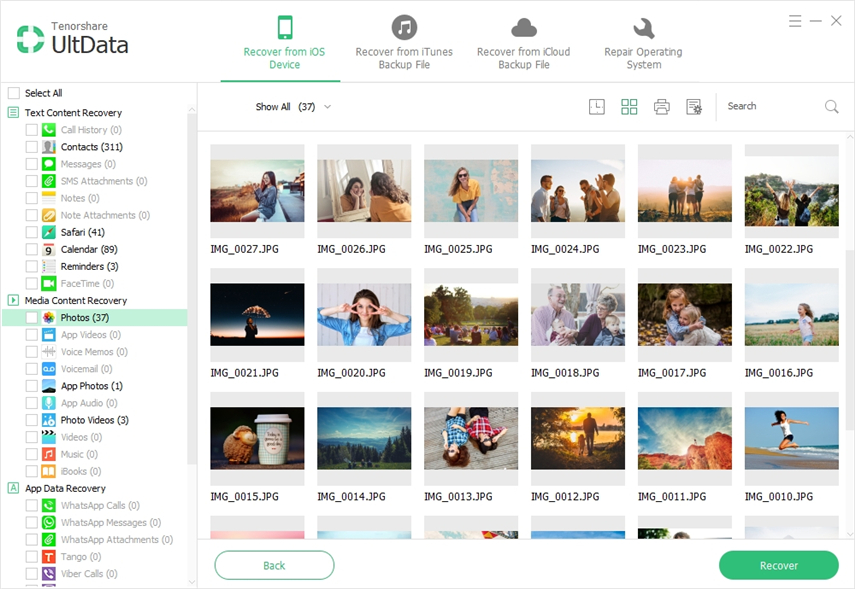
záver
Nákupy z obchodu iTunes Store môžete získať späť pomocouvyššie uvedené metódy, ako aj aplikácie zakúpené v obchode Mac App Store. Nezabudnite, že ak odstránite určité aplikácie, môžete s nimi stratiť aj údaje. V takýchto prípadoch je obnovenie pôvodného zálohy telefónu jediným riešením, ako získať späť tieto údaje. Vyskúšali sme vyššie uvedené riešenia a sme si istí, že sú efektívne.









